Bahkan ada sebagian pembaca laporan yang lebih senang dengan penyajian laporan apabila ditampilkan dalam bentuk grafik karena bagi mereka merasa lebih mudah untuk membacanya dan dengan mudah pula mengambil kesimpulan untuk menentukan keputusan yang tepat.
Salah satu hal yang perlu diperhatikan dalam pemilihan tipe grafik adalah kita harus paham terlebih dahulu bentuk atau tipe data yang akan disajikan itu sehingga grafik yang dipilih pun akan mewakili / cocok dengan sumber data tersebut.
Misalnya, apabila data yang akan dibuat grafk berisi data mengenai kontribusi suatu produk maka grafik yang cocok adalah grafik Pie (ada juga yang menyebutnya grafik kue atau grafik lingkaran ), atau misalnya data tersebut berisi pertumbuhan penjualan dalam periode tertentu maka grafk yang cocok adalah grafik kolom.
Grafik dalam Ms.Excel 2007 ini bisa ditampilkan dalam 2 dimensi ataupun 3 dimensi
Dalam tulisan kali ini kita akan coba buat grafik pie, dengan contoh data sebagai berikut : (angka-angka tersebut hanya sebagai contoh, bukan hasil survey sesungguhnya)
Dari data di atas, mari kita coba buatkan grafik pie nya dengan cara:
Pilih insert dari menu bar, maka akan muncul pilihan grafik yang akan kita pilih, lalu pilih grafik pie dan karena type pie pun banyak jenisnya maka tentukan pula "pie" yang mana yang akan dibuat.
Dalam contoh ini misalkan kita akan membuat grafik pie yang 3 dimensi.
Setelah kita tentukan grafiknya, maka akan muncul sebuah area untuk menempatkan grafik tersebut.
Sekarang kita tinggal menentukkan sumber data untuk grafik tersebut dengan cara memilih "select data"
Setelah muncul dialog box, maka isi "chart data range" dengan range yang berisi data yang akan dibuatkan grafiknya. Lalu clik OK, maka akan muncul grafik pie yang anda buat.
Grafik Pie yang muncul masih standar, dalam artian kita masih (harus) bisa menambahkan informasi lainnya.
Pada saat area grafik anda aktif (clik kiri pada area grafik) maka chart tools anda pun aktif sehingga anda bisa menambahkan judul, label, persentase, dll. Atau anda bisa click kanan pada grafik tersebut untuk melakukan penyesuaian pada judul, label. warna, sudut 3 dimensi atau....silakan anda coba saja supaya lebih jelas dan mengerti hehehe. Coba lakukan kustomisasi sehingga hasilnya seperti grafik-grafik di bawah ini.
atau seperti ini
atau mungkin seperti yang ini
Selamat mencoba dan semoga bermanfaat.







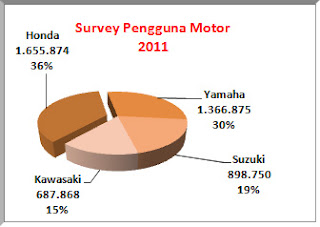






 Semua artikel pada
Semua artikel pada 







1 komentar:
Truskan Bang....tambah lagi tips and Tricks ........
Tulis Komentar